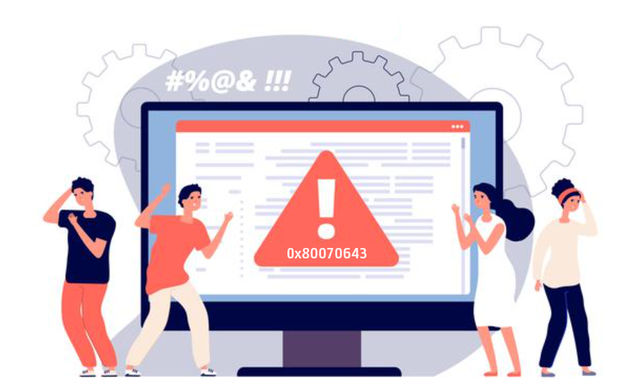Если вы не будете осторожны при работе на компьютере с Windows и пропустите обновление, вы можете столкнуться с ошибкой обновления Windows 0x80070643. Другими причинами, вызывающими ошибку, могут быть вредоносные программы и вирусные атаки или поврежденные исходные механизмы MS.
Приведенные инструкции помогут вам избавиться от тревожного кода ошибки! Сегодня я собираюсь поделиться лучшими исправлениями, чтобы помочь вам избавиться от ошибки обновления Windows 0x80070643.
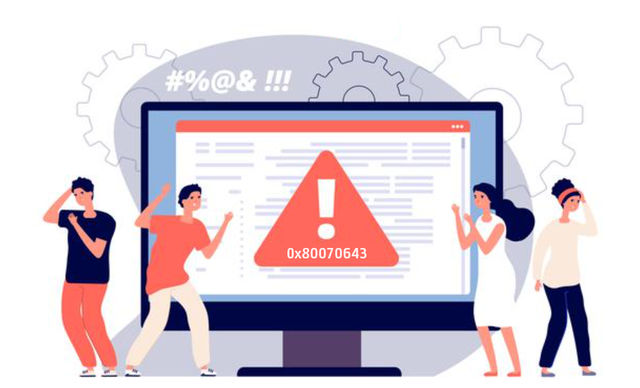
Запуск SFC для остановки ошибки 0x80070643
Проверка системных файлов или сканирование SFC – это инструмент, который определяет, а затем сканирует и восстанавливает поврежденные системные файлы Windows.
Чтобы запустить сканирование SFC в вашей системе, выполните следующие действия:
- Откройте командную строку от имени администратора.
- Здесь введите команду
SFC /scannowи нажмите Enter.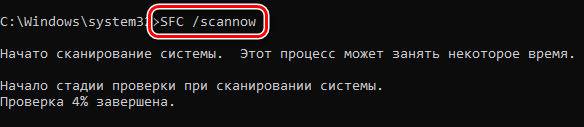
Ручная установка обновлений Windows 10
В этом исправлении мы попытаемся обновить Windows 10 вручную. Ниже приведены шаги, которые необходимо выполнить:
- Нажмите Win и E, чтобы открыть Проводник.
- Щелкните правой кнопкой мыши «Этот компьютер» и выберите «Свойства», как показано на изображении ниже.
- На вашем экране появится новое окно, в котором вы можете проверить, работает ли ваша система на 64-битной или 32-битной основе.
После этого шага проверьте, не ожидает ли система обновлений. Вы можете проверить ожидающие обновления Windows в системных настройках:
- Одновременно нажмите клавиши Win и I. Перейдите к опции «Обновление и безопасность».
- Если система ожидает какое-либо обновление, скопируйте его код, который начинается KB.

- Скопируйте коды и вставьте их сюда, если указанные коды идеально подходят для вашей системы, загрузите их.
- После завершения загрузки установите файлы.
Вот и всё, с помощью этого метода вы можете обновить Windows 10 вручную, что может помочь вам избавиться от ошибки обновления Windows 0x80070643.
Перезапустите службу установщика Windows
Если в вашей системе используется неправильная конфигурация, может возникнуть ошибка 0x80070643. В этом исправлении мы перезапустим службу установщика Windows, выполнив следующие действия:
- Нажмите одновременно клавиши Win и R, чтобы открыть окно «Выполнить».
- Введите команду
services.mscв поле, чтобы открыть окно служб. - Теперь внимательно пролистайте и найдите Установщик Windows на правой панели.
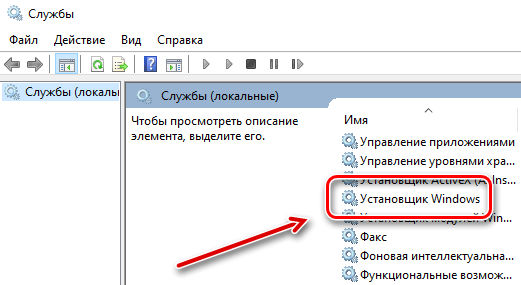
- Теперь щелкните её правой кнопкой мыши и выберите свойства.
- Убедитесь, что состояние службы – Выполняется, если нет, нажмите Запустить.
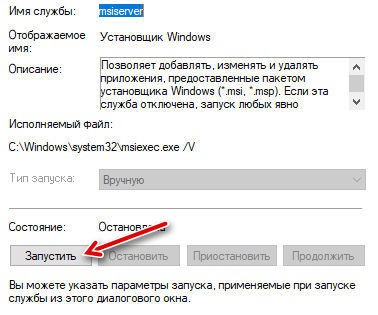
- Теперь вернитесь на предыдущую страницу, где на левой боковой панели будет опция Перезапустить службу. Нажмите Перезапустить.
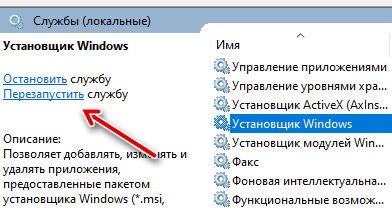
Примечание. Если вы не видите параметр «Перезапустить службу», повторите указанные выше действия.
Заключительные слова – ошибка обновления 0x80070643
Надеюсь, описанный выше метод поможет вам избавиться от ошибки обновления Windows 0x80070643. Вы также можете попробовать средство устранения неполадок Windows, чтобы исправить эту ошибку.
Если я пропустил какой-либо момент или вы думаете, что существует более эффективный метод устранения ошибки обновления Windows 0x80070643, оставьте свой комментарий ниже.